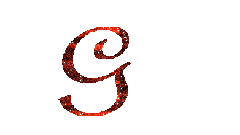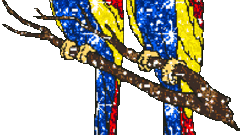Инструкция
1
В Фотошопе откройте нужную вам картинку, предварительно аккуратно вырезанную с фона. Продублируйте слой с загруженной картинкой (Duplicate layer), а затем откройте меню Filter и откройте раздел Noise. Нажмите Add Noise, чтобы добавить слою эффект шума.
2
3
При желании вы можете создать еще пару дублей оригинального слоя и добавить в них шум таким же способом, указав другие параметры – в одном слое сделайте чуть меньше шума, чем в предыдущем, а в другом – чуть больше. Создайте два новых пустых слоя (Add layer).
4
На одном из пустых слоев возьмите инструмент карандаша или кисти размером в 3 пикселя или чуть больше, и начните наносить на рисунок белые крупные точки-блестки в хаотичном порядке.
5
Затем активируйте второй пустой слой, возьмите более тонкий карандаш и таким же белым цветом нанесите на рисунок в произвольном порядке мелкие белые точки.
6
Для имитации бликов и вспышек используйте кисть в виде креста-вспышки. Ее можно загрузить из сети, а можно нарисовать самостоятельно и установить в качестве кисти (Edit>Define as brush). Кистью для бликов, выбрав белый цвет, нажимайте на созданные точки, уменьшая и увеличивая ее размер на двух разных слоях. Блики можете слегка поворачивать для большего разнообразия рисунка.
7
Откройте File и откройте получившийся рисунок в приложении Image Ready. Откройте раскадровку, в которой будут расположены все созданные вами слои. Распределяйте слои по кадрам так, чтобы получалась анимация – вначале делайте видимыми первые два слоя, затем первый слой с блестками и второй слой с блестками.
8
Закончив делать анимацию, нажмите Play и проверьте, все ли вы сделали правильно. Раскадровку в любой момент можно откорректировать, указав нужное время для каждого кадра в секундах. Сохраните файл в формате gif, выбрав в разделе File пункт Save Optimized.
Видео по теме